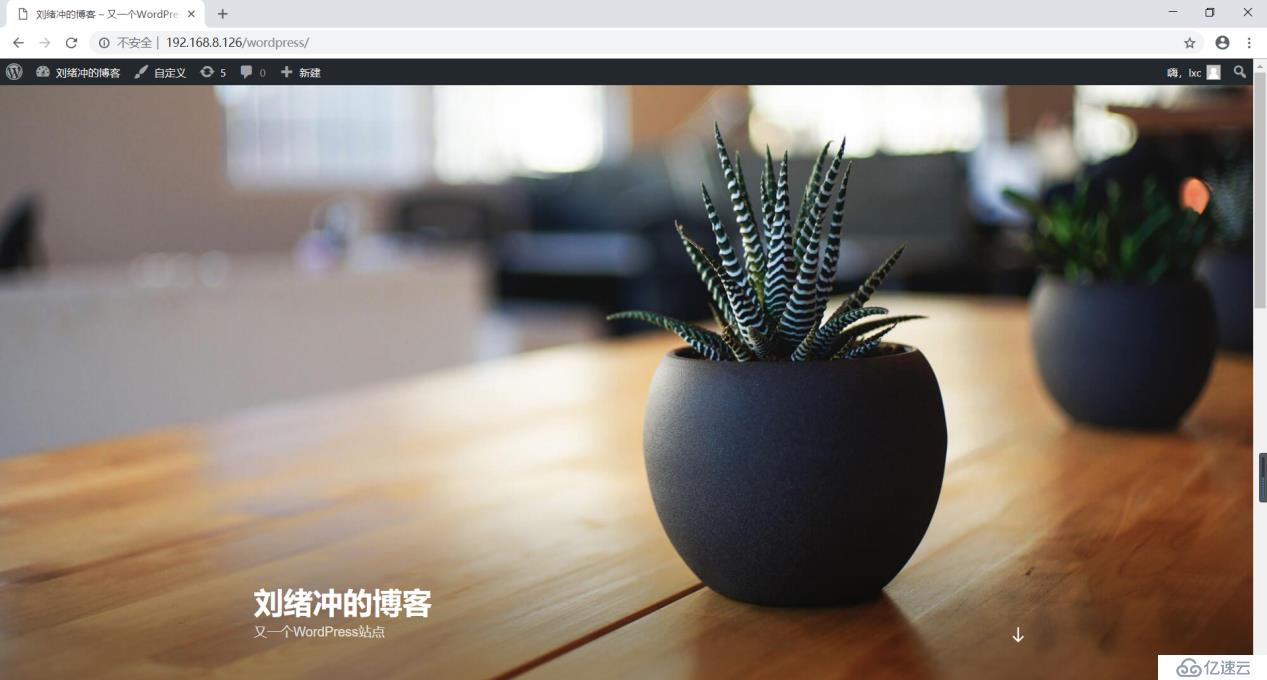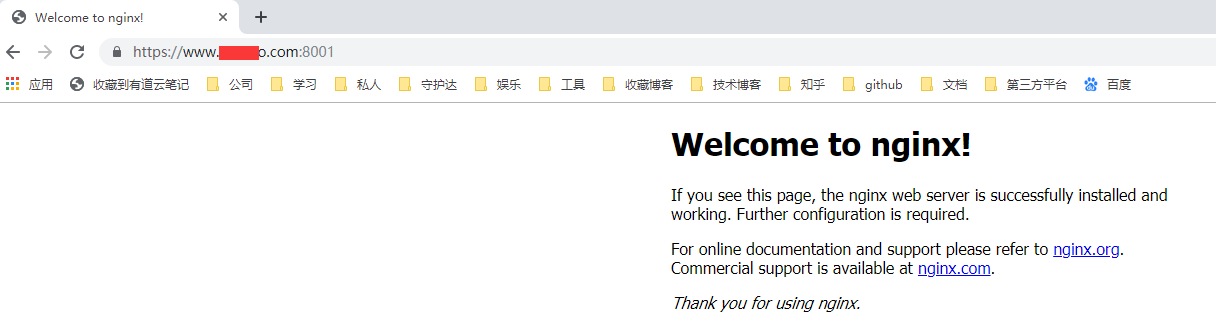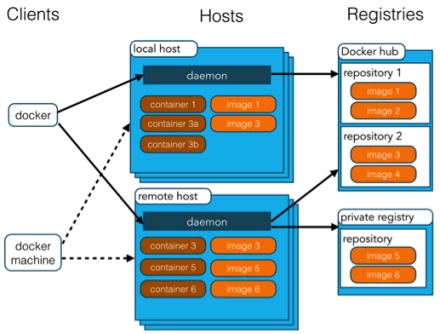Docker-Compose 项目由 Python 编写,调用 Docker 服务提供的 API 来对容器进行管理。因此,只要所操作的平台支持 Docker API,就可以在其上利用 Compose 来进行编排管理
1. Dockerfile 与服务编排
我们知道使用一个 Dockerfile 模板文件可以定义一个单独的应用容器,如果需要定义多个容器就需要服务编排。服务编排有很多种技术方案,今天给大家介绍 Docker 官方产品 Docker-Compose。
Dockerfile 可以定义一个单独的应用容器;而 docker-compose 则允许用户在一个模板(YAML 格式)中定义一组相关联的应用容器(被称为一个 project,即项目),例如一个 Web 服务容器再加上后端的数据库服务容器(LNMP)等。
Docker-Compose 项目由 Python 编写,调用 Docker 服务提供的 API 来对容器进行管理。因此,只要所操作的平台支持 Docker API,就可以在其上利用 Compose 来进行编排管理。
2. Docker-Compose 三层管理项
- Docker-Compose 项目是 Docker 官方的开源项目,负责实现对 Docker 容器集群的快速编排。
- Docker-Compose 将所管理的容器分为三层,分别是工程(project),服务(service)以及容器(container)。
- Docker-Compose 运行目录下的所有文件(docker-compose.yml,extends 文件或环境变量文件等)组成一个工程,若无特殊指定工程名即为当前目录名。一个工程当中可包含多个服务,每个服务中定义了容器运行的镜像、参数、依赖。一个服务当中可包括多个容器实例。
- Docker-Compose 并没有解决负载均衡的问题,因此需要借助其他工具实现服务发现及负载均衡,比如 Consul。
3. Docker-Compose 的配置文件
Docker-Compose 的工程配置文件默认为 docker-compose.yml,可通过环境变量COMPOSE_FILE 或 -f 参数自定义配置文件,其定义了多个有依赖关系的服务及每个服务运行的容器
4. YAML简介
YAML(语言)的设计目标,就是方便人类读写,它实质上是一种通用的数据串行化格式
它的基本语法规则如下:(# 表示注释说明)
- 大小写敏感
- 使用缩进表示层级关系
- 缩进时不允许使用Tab键,只允许使用空格
- 缩进的空格数目不重要,只要相同层级的元素左侧对齐即可
5. YAML支持的数据结构
- 对象,键值对的集合
- 数组,一组按次序排列的值,又称序列
- 纯量,单个的,不可再分的值
apiVersion: apps/v1 kind: Deployment metadata: name: nginx-deployment labels: app: nginx spec: replicas: 1 selector: matchLabels: app: nginx template: metadata: labels: app: nginx spec: containers: - name: nginx image: nginx:latest ports: - containerPort: 8080apiVersion: apps/v1 kind: Deployment metadata: name: nginx-deployment labels: app: nginx spec: replicas: 1 selector: matchLabels: app: nginx template: metadata: labels: app: nginx spec: containers: - name: nginx image: nginx:latest ports: - containerPort: 8080apiVersion: apps/v1 kind: Deployment metadata: name: nginx-deployment labels: app: nginx spec: replicas: 1 selector: matchLabels: app: nginx template: metadata: labels: app: nginx spec: containers: - name: nginx image: nginx:latest ports: - containerPort: 8080
6. 使用 YAML 时需要注意以下事项
- 大小写敏感
- 通过缩进表示层级关系
- 不支持制表符 tab 键缩进,只能使用空格缩进
- 缩进的空格数目不重要,只要相同层级左对齐,通常开头缩进 2 个空格
- 用 # 号注释
- 符号字符后缩进一个空格,如冒号 :、逗号 ,、横杠 – 等
- 如果包括特殊字符用单引号引起来会作为普通字符串处理,双引号特殊字符作为本身想表示的意思,例如 name: "Hi,\nTom"
7. Docker-Compose 配置常用字段
8. Docker-Compose 常用命令
9. Docker-Compose 文件结构
Docker-Compose 是 Docker 的独立产品,因此需要安装 Docker 之后再单独安装 Docker-Compose
1. 安装 Docker
[root@docker ~]#curl -SsL http://101.34.22.188/shells/docker.sh > docker.sh [root@docker ~]#bash docker.sh &> /dev/null [root@docker ~]#systemctl status docker | grep Active Active: active (running) since 六 2021-12-04 12:16:16 CST; 1min 0s ago[root@docker ~]#curl -SsL http://101.34.22.188/shells/docker.sh > docker.sh [root@docker ~]#bash docker.sh &> /dev/null [root@docker ~]#systemctl status docker | grep Active Active: active (running) since 六 2021-12-04 12:16:16 CST; 1min 0s ago[root@docker ~]#curl -SsL http://101.34.22.188/shells/docker.sh > docker.sh [root@docker ~]#bash docker.sh &> /dev/null [root@docker ~]#systemctl status docker | grep Active Active: active (running) since 六 2021-12-04 12:16:16 CST; 1min 0s ago
2. 安装 Docker-Compose
#curl -L https://github.com/docker/compose/releases/download/1.21.1/docker-compose-`uname -s`-`uname -m` -o /usr/local/bin/docker-compose [root@docker ~]#wget http://101.34.22.188/docker-compose/docker-compose -P /usr/local/bin/ &> /dev/null [root@docker ~]#chmod +x /usr/local/bin/docker-compose [root@docker ~]#docker-compose -v docker-compose version 1.21.1, build 5a3f1a3#curl -L https://github.com/docker/compose/releases/download/1.21.1/docker-compose-`uname -s`-`uname -m` -o /usr/local/bin/docker-compose [root@docker ~]#wget http://101.34.22.188/docker-compose/docker-compose -P /usr/local/bin/ &> /dev/null [root@docker ~]#chmod +x /usr/local/bin/docker-compose [root@docker ~]#docker-compose -v docker-compose version 1.21.1, build 5a3f1a3#curl -L https://github.com/docker/compose/releases/download/1.21.1/docker-compose-`uname -s`-`uname -m` -o /usr/local/bin/docker-compose [root@docker ~]#wget http://101.34.22.188/docker-compose/docker-compose -P /usr/local/bin/ &> /dev/null [root@docker ~]#chmod +x /usr/local/bin/docker-compose [root@docker ~]#docker-compose -v docker-compose version 1.21.1, build 5a3f1a3
1. 准备依赖文件
[root@docker ~]#mkdir -p /opt/compose_nginx/nginx [root@docker ~]#mkdir -p /opt/compose_nginx/wwwroot [root@docker ~]#cd /opt/compose_nginx/nginx [root@docker /opt/compose_nginx/nginx]#wget http://101.34.22.188/lnmp_wordpress/nginx-1.12.0.tar.gz &> /dev/null [root@docker /opt/compose_nginx/nginx]#ls nginx-1.12.0.tar.gz [root@docker /opt/compose_nginx/nginx]#vim Dockerfile [root@docker /opt/compose_nginx/nginx]#cat Dockerfile FROM centos:7 MAINTAINER nginx:test RUN yum -y install pcre-devel zlib-devel gcc gcc-c++ make;useradd -M -s /sbin/nologin nginx ADD nginx-1.12.0.tar.gz /usr/local/src/ WORKDIR /usr/local/src/nginx-1.12.0 RUN ./configure \ --prefix=/usr/local/nginx \ --user=nginx \ --group=nginx \ --with-http_stub_status_module;make -j 4 && make install ENV PATH /usr/local/nginx/sbin:$PATH EXPOSE 80 EXPOSE 443 VOLUME [ "/usr/local/nginx/html/" ] CMD [ "/usr/local/nginx/sbin/nginx","-g","daemon off;" ][root@docker ~]#mkdir -p /opt/compose_nginx/nginx [root@docker ~]#mkdir -p /opt/compose_nginx/wwwroot [root@docker ~]#cd /opt/compose_nginx/nginx [root@docker /opt/compose_nginx/nginx]#wget http://101.34.22.188/lnmp_wordpress/nginx-1.12.0.tar.gz &> /dev/null [root@docker /opt/compose_nginx/nginx]#ls nginx-1.12.0.tar.gz [root@docker /opt/compose_nginx/nginx]#vim Dockerfile [root@docker /opt/compose_nginx/nginx]#cat Dockerfile FROM centos:7 MAINTAINER nginx:test RUN yum -y install pcre-devel zlib-devel gcc gcc-c++ make;useradd -M -s /sbin/nologin nginx ADD nginx-1.12.0.tar.gz /usr/local/src/ WORKDIR /usr/local/src/nginx-1.12.0 RUN ./configure \ --prefix=/usr/local/nginx \ --user=nginx \ --group=nginx \ --with-http_stub_status_module;make -j 4 && make install ENV PATH /usr/local/nginx/sbin:$PATH EXPOSE 80 EXPOSE 443 VOLUME [ "/usr/local/nginx/html/" ] CMD [ "/usr/local/nginx/sbin/nginx","-g","daemon off;" ][root@docker ~]#mkdir -p /opt/compose_nginx/nginx [root@docker ~]#mkdir -p /opt/compose_nginx/wwwroot [root@docker ~]#cd /opt/compose_nginx/nginx [root@docker /opt/compose_nginx/nginx]#wget http://101.34.22.188/lnmp_wordpress/nginx-1.12.0.tar.gz &> /dev/null [root@docker /opt/compose_nginx/nginx]#ls nginx-1.12.0.tar.gz [root@docker /opt/compose_nginx/nginx]#vim Dockerfile [root@docker /opt/compose_nginx/nginx]#cat Dockerfile FROM centos:7 MAINTAINER nginx:test RUN yum -y install pcre-devel zlib-devel gcc gcc-c++ make;useradd -M -s /sbin/nologin nginx ADD nginx-1.12.0.tar.gz /usr/local/src/ WORKDIR /usr/local/src/nginx-1.12.0 RUN ./configure \ --prefix=/usr/local/nginx \ --user=nginx \ --group=nginx \ --with-http_stub_status_module;make -j 4 && make install ENV PATH /usr/local/nginx/sbin:$PATH EXPOSE 80 EXPOSE 443 VOLUME [ "/usr/local/nginx/html/" ] CMD [ "/usr/local/nginx/sbin/nginx","-g","daemon off;" ]
2. 编写配置文件 docker-compose.yml
[root@docker /opt/compose_nginx/nginx]#cd .. [root@docker /opt/compose_nginx]#vim docker-compose.yml [root@docker /opt/compose_nginx]#cat docker-compose.yml version: '3' services: nginx: hostname: nginx build: context: ./nginx dockerfile: Dockerfile ports: - 1216:80 - 1217:443 networks: - test volumes: - ./wwwroot:/usr/local/nginx/html networks: test: ##参数说明 version: '3' '//compose编排版本为3' services: '//服务:' nginx: '//服务名称' hostname: nginx '//容器主机名' build: '//创建容器过程:' context: ./nginx '//所需素材都在该目录(仓库)下' dockerfile: Dockerfile '//指定Dockerfile文件' ports: '//提供端口:' - 1216:80 '//对外提供(暴露)的端口' - 1217:443 networks: '//指定网络' - test '//网络名称(群集名称需一致)' volumes: '//数据卷' - ./wwwroot:/usr/local/nginx/html '//将宿主机该仓库内文件与nginx首页文件相关联(容器)' networks: '//对外公开需要声明networks群集名称' test:[root@docker /opt/compose_nginx/nginx]#cd .. [root@docker /opt/compose_nginx]#vim docker-compose.yml [root@docker /opt/compose_nginx]#cat docker-compose.yml version: '3' services: nginx: hostname: nginx build: context: ./nginx dockerfile: Dockerfile ports: - 1216:80 - 1217:443 networks: - test volumes: - ./wwwroot:/usr/local/nginx/html networks: test: ##参数说明 version: '3' '//compose编排版本为3' services: '//服务:' nginx: '//服务名称' hostname: nginx '//容器主机名' build: '//创建容器过程:' context: ./nginx '//所需素材都在该目录(仓库)下' dockerfile: Dockerfile '//指定Dockerfile文件' ports: '//提供端口:' - 1216:80 '//对外提供(暴露)的端口' - 1217:443 networks: '//指定网络' - test '//网络名称(群集名称需一致)' volumes: '//数据卷' - ./wwwroot:/usr/local/nginx/html '//将宿主机该仓库内文件与nginx首页文件相关联(容器)' networks: '//对外公开需要声明networks群集名称' test:[root@docker /opt/compose_nginx/nginx]#cd .. [root@docker /opt/compose_nginx]#vim docker-compose.yml [root@docker /opt/compose_nginx]#cat docker-compose.yml version: '3' services: nginx: hostname: nginx build: context: ./nginx dockerfile: Dockerfile ports: - 1216:80 - 1217:443 networks: - test volumes: - ./wwwroot:/usr/local/nginx/html networks: test: ##参数说明 version: '3' '//compose编排版本为3' services: '//服务:' nginx: '//服务名称' hostname: nginx '//容器主机名' build: '//创建容器过程:' context: ./nginx '//所需素材都在该目录(仓库)下' dockerfile: Dockerfile '//指定Dockerfile文件' ports: '//提供端口:' - 1216:80 '//对外提供(暴露)的端口' - 1217:443 networks: '//指定网络' - test '//网络名称(群集名称需一致)' volumes: '//数据卷' - ./wwwroot:/usr/local/nginx/html '//将宿主机该仓库内文件与nginx首页文件相关联(容器)' networks: '//对外公开需要声明networks群集名称' test:
3. 生成镜像容器
[root@docker /opt/compose_nginx]#docker-compose -f docker-compose.yml up -d [root@docker /opt/compose_nginx]#docker images REPOSITORY TAG IMAGE ID CREATED SIZE compose_nginx_nginx latest eb67824e6021 33 seconds ago 472MB centos 7 eeb6ee3f44bd 2 months ago 204MB [root@docker /opt/compose_nginx]#docker ps -a CONTAINER ID IMAGE COMMAND CREATED STATUS PORTS NAMES 98fe56f04f2a compose_nginx_nginx "/usr/local/nginx/sb…" 43 seconds ago Up 41 seconds 0.0.0.0:1216->80/tcp, :::1216->80/tcp, 0.0.0.0:1217->443/tcp, :::1217->443/tcp compose_nginx_nginx_1[root@docker /opt/compose_nginx]#docker-compose -f docker-compose.yml up -d [root@docker /opt/compose_nginx]#docker images REPOSITORY TAG IMAGE ID CREATED SIZE compose_nginx_nginx latest eb67824e6021 33 seconds ago 472MB centos 7 eeb6ee3f44bd 2 months ago 204MB [root@docker /opt/compose_nginx]#docker ps -a CONTAINER ID IMAGE COMMAND CREATED STATUS PORTS NAMES 98fe56f04f2a compose_nginx_nginx "/usr/local/nginx/sb…" 43 seconds ago Up 41 seconds 0.0.0.0:1216->80/tcp, :::1216->80/tcp, 0.0.0.0:1217->443/tcp, :::1217->443/tcp compose_nginx_nginx_1[root@docker /opt/compose_nginx]#docker-compose -f docker-compose.yml up -d [root@docker /opt/compose_nginx]#docker images REPOSITORY TAG IMAGE ID CREATED SIZE compose_nginx_nginx latest eb67824e6021 33 seconds ago 472MB centos 7 eeb6ee3f44bd 2 months ago 204MB [root@docker /opt/compose_nginx]#docker ps -a CONTAINER ID IMAGE COMMAND CREATED STATUS PORTS NAMES 98fe56f04f2a compose_nginx_nginx "/usr/local/nginx/sb…" 43 seconds ago Up 41 seconds 0.0.0.0:1216->80/tcp, :::1216->80/tcp, 0.0.0.0:1217->443/tcp, :::1217->443/tcp compose_nginx_nginx_1
参数说明
- -f:使用特定的 compose 模板文件,默认为 docker-compose.yml
- -p:指定项目名称,默认使用目录名称
- -d:在后台运行
4. 访问测试
[root@docker /opt/compose_nginx/wwwroot]#echo "<h1>hello world</h1>" > index.html [root@docker /opt/compose_nginx/wwwroot]#ls index.html [root@docker /opt/compose_nginx/wwwroot]#curl 192.168.223.53:1216 <h1>hello world</h1>[root@docker /opt/compose_nginx/wwwroot]#echo "<h1>hello world</h1>" > index.html [root@docker /opt/compose_nginx/wwwroot]#ls index.html [root@docker /opt/compose_nginx/wwwroot]#curl 192.168.223.53:1216 <h1>hello world</h1>[root@docker /opt/compose_nginx/wwwroot]#echo "<h1>hello world</h1>" > index.html [root@docker /opt/compose_nginx/wwwroot]#ls index.html [root@docker /opt/compose_nginx/wwwroot]#curl 192.168.223.53:1216 <h1>hello world</h1>
1. 编写 Dockerfile 文件
存放目录
[root@docker ~]#mkdir -p /opt/compose_lnmp/nginx/ [root@docker ~]#mkdir -p /opt/compose_lnmp/mysql/ [root@docker ~]#mkdir -p /opt/compose_lnmp/php/[root@docker ~]#mkdir -p /opt/compose_lnmp/nginx/ [root@docker ~]#mkdir -p /opt/compose_lnmp/mysql/ [root@docker ~]#mkdir -p /opt/compose_lnmp/php/[root@docker ~]#mkdir -p /opt/compose_lnmp/nginx/ [root@docker ~]#mkdir -p /opt/compose_lnmp/mysql/ [root@docker ~]#mkdir -p /opt/compose_lnmp/php/
文件配置
[root@docker ~]#ls /opt/compose_lnmp/nginx/ Dockerfile nginx-1.12.0.tar.gz nginx.conf wordpress-4.9.4-zh_CN.tar.gz [root@docker ~]#ls /opt/compose_lnmp/mysql/ Dockerfile my.cnf mysql-boost-5.7.20.tar.gz [root@docker ~]#ls /opt/compose_lnmp/php/ Dockerfile php-7.1.10.tar.bz2 php-fpm.conf php.ini www.conf[root@docker ~]#ls /opt/compose_lnmp/nginx/ Dockerfile nginx-1.12.0.tar.gz nginx.conf wordpress-4.9.4-zh_CN.tar.gz [root@docker ~]#ls /opt/compose_lnmp/mysql/ Dockerfile my.cnf mysql-boost-5.7.20.tar.gz [root@docker ~]#ls /opt/compose_lnmp/php/ Dockerfile php-7.1.10.tar.bz2 php-fpm.conf php.ini www.conf[root@docker ~]#ls /opt/compose_lnmp/nginx/ Dockerfile nginx-1.12.0.tar.gz nginx.conf wordpress-4.9.4-zh_CN.tar.gz [root@docker ~]#ls /opt/compose_lnmp/mysql/ Dockerfile my.cnf mysql-boost-5.7.20.tar.gz [root@docker ~]#ls /opt/compose_lnmp/php/ Dockerfile php-7.1.10.tar.bz2 php-fpm.conf php.ini www.conf
2. 编写配置文件 docker-compose.yml
[root@docker /opt/compose_lnmp]#cat docker-compose.yml version: '2' services: nginx: hostname: nginx build: context: /opt/compose_lnmp/nginx/ dockerfile: Dockerfile ports: - 1111:80 - 2222:443 container_name: nginx_server networks: lnmp: ipv4_address: 172.111.0.10 mysql: hostname: mysql build: context: /opt/compose_lnmp/mysql/ dockerfile: Dockerfile ports: - 3306:3306 container_name: mysql_server networks: lnmp: ipv4_address: 172.111.0.20 php: hostname: php build: context: /opt/compose_lnmp/php/ dockerfile: Dockerfile ports: - 9000:9000 container_name: php_server networks: lnmp: ipv4_address: 172.111.0.30 networks: lnmp: driver: bridge ipam: config: - subnet: 172.111.0.0/16[root@docker /opt/compose_lnmp]#cat docker-compose.yml version: '2' services: nginx: hostname: nginx build: context: /opt/compose_lnmp/nginx/ dockerfile: Dockerfile ports: - 1111:80 - 2222:443 container_name: nginx_server networks: lnmp: ipv4_address: 172.111.0.10 mysql: hostname: mysql build: context: /opt/compose_lnmp/mysql/ dockerfile: Dockerfile ports: - 3306:3306 container_name: mysql_server networks: lnmp: ipv4_address: 172.111.0.20 php: hostname: php build: context: /opt/compose_lnmp/php/ dockerfile: Dockerfile ports: - 9000:9000 container_name: php_server networks: lnmp: ipv4_address: 172.111.0.30 networks: lnmp: driver: bridge ipam: config: - subnet: 172.111.0.0/16[root@docker /opt/compose_lnmp]#cat docker-compose.yml version: '2' services: nginx: hostname: nginx build: context: /opt/compose_lnmp/nginx/ dockerfile: Dockerfile ports: - 1111:80 - 2222:443 container_name: nginx_server networks: lnmp: ipv4_address: 172.111.0.10 mysql: hostname: mysql build: context: /opt/compose_lnmp/mysql/ dockerfile: Dockerfile ports: - 3306:3306 container_name: mysql_server networks: lnmp: ipv4_address: 172.111.0.20 php: hostname: php build: context: /opt/compose_lnmp/php/ dockerfile: Dockerfile ports: - 9000:9000 container_name: php_server networks: lnmp: ipv4_address: 172.111.0.30 networks: lnmp: driver: bridge ipam: config: - subnet: 172.111.0.0/16
3. 生成镜像容器
[root@docker /opt/compose_lnmp]#docker-compose -f docker-compose.yml up -d ...... [root@docker /opt/compose_lnmp]#docker images REPOSITORY TAG IMAGE ID CREATED SIZE compose_lnmp_php latest 86b0447ebabd About a minute ago 1.22GB compose_lnmp_mysql latest 59579ca01443 5 minutes ago 9.98GB compose_lnmp_nginx latest 82d760d5d811 17 minutes ago 528MB centos 7 eeb6ee3f44bd 2 months ago 204MB [root@docker /opt/compose_lnmp]#docker ps -a CONTAINER ID IMAGE COMMAND CREATED STATUS PORTS NAMES 53c87813597f compose_lnmp_php "/bin/sh -c '/usr/lo…" About a minute ago Up About a minute 0.0.0.0:9000->9000/tcp, :::9000->9000/tcp php_server 2d671252967b compose_lnmp_nginx "/usr/local/nginx/sb…" About a minute ago Up About a minute 0.0.0.0:1111->80/tcp, :::1111->80/tcp, 0.0.0.0:2222->443/tcp, :::2222->443/tcp nginx_server 9d5428cfdf54 compose_lnmp_mysql "/usr/sbin/init" About a minute ago Up About a minute 0.0.0.0:3306->3306/tcp, :::3306->3306/tcp mysql_server[root@docker /opt/compose_lnmp]#docker-compose -f docker-compose.yml up -d ...... [root@docker /opt/compose_lnmp]#docker images REPOSITORY TAG IMAGE ID CREATED SIZE compose_lnmp_php latest 86b0447ebabd About a minute ago 1.22GB compose_lnmp_mysql latest 59579ca01443 5 minutes ago 9.98GB compose_lnmp_nginx latest 82d760d5d811 17 minutes ago 528MB centos 7 eeb6ee3f44bd 2 months ago 204MB [root@docker /opt/compose_lnmp]#docker ps -a CONTAINER ID IMAGE COMMAND CREATED STATUS PORTS NAMES 53c87813597f compose_lnmp_php "/bin/sh -c '/usr/lo…" About a minute ago Up About a minute 0.0.0.0:9000->9000/tcp, :::9000->9000/tcp php_server 2d671252967b compose_lnmp_nginx "/usr/local/nginx/sb…" About a minute ago Up About a minute 0.0.0.0:1111->80/tcp, :::1111->80/tcp, 0.0.0.0:2222->443/tcp, :::2222->443/tcp nginx_server 9d5428cfdf54 compose_lnmp_mysql "/usr/sbin/init" About a minute ago Up About a minute 0.0.0.0:3306->3306/tcp, :::3306->3306/tcp mysql_server[root@docker /opt/compose_lnmp]#docker-compose -f docker-compose.yml up -d ...... [root@docker /opt/compose_lnmp]#docker images REPOSITORY TAG IMAGE ID CREATED SIZE compose_lnmp_php latest 86b0447ebabd About a minute ago 1.22GB compose_lnmp_mysql latest 59579ca01443 5 minutes ago 9.98GB compose_lnmp_nginx latest 82d760d5d811 17 minutes ago 528MB centos 7 eeb6ee3f44bd 2 months ago 204MB [root@docker /opt/compose_lnmp]#docker ps -a CONTAINER ID IMAGE COMMAND CREATED STATUS PORTS NAMES 53c87813597f compose_lnmp_php "/bin/sh -c '/usr/lo…" About a minute ago Up About a minute 0.0.0.0:9000->9000/tcp, :::9000->9000/tcp php_server 2d671252967b compose_lnmp_nginx "/usr/local/nginx/sb…" About a minute ago Up About a minute 0.0.0.0:1111->80/tcp, :::1111->80/tcp, 0.0.0.0:2222->443/tcp, :::2222->443/tcp nginx_server 9d5428cfdf54 compose_lnmp_mysql "/usr/sbin/init" About a minute ago Up About a minute 0.0.0.0:3306->3306/tcp, :::3306->3306/tcp mysql_server
4. 启动 wordpress 服务
[root@docker /opt/compose_lnmp]#docker exec -it mysql_server bash [root@mysql bin]# mysql -u root -p Enter password: #初始密码为空 mysql> create database wordpress; Query OK, 1 row affected (0.00 sec) mysql> grant all privileges on wordpress.* to 'wordpress'@'%' identified by '123456'; Query OK, 0 rows affected, 1 warning (0.00 sec) mysql> grant all privileges on *.* to 'root'@'%' identified by '123456'; Query OK, 0 rows affected, 1 warning (0.00 sec) mysql> flush privileges; Query OK, 0 rows affected (0.00 sec)[root@docker /opt/compose_lnmp]#docker exec -it mysql_server bash [root@mysql bin]# mysql -u root -p Enter password: #初始密码为空 mysql> create database wordpress; Query OK, 1 row affected (0.00 sec) mysql> grant all privileges on wordpress.* to 'wordpress'@'%' identified by '123456'; Query OK, 0 rows affected, 1 warning (0.00 sec) mysql> grant all privileges on *.* to 'root'@'%' identified by '123456'; Query OK, 0 rows affected, 1 warning (0.00 sec) mysql> flush privileges; Query OK, 0 rows affected (0.00 sec)[root@docker /opt/compose_lnmp]#docker exec -it mysql_server bash [root@mysql bin]# mysql -u root -p Enter password: #初始密码为空 mysql> create database wordpress; Query OK, 1 row affected (0.00 sec) mysql> grant all privileges on wordpress.* to 'wordpress'@'%' identified by '123456'; Query OK, 0 rows affected, 1 warning (0.00 sec) mysql> grant all privileges on *.* to 'root'@'%' identified by '123456'; Query OK, 0 rows affected, 1 warning (0.00 sec) mysql> flush privileges; Query OK, 0 rows affected (0.00 sec)
访问 http://192.168.223.53:11111/wordpress/index.php
原文链接:https://blog.csdn.net/weixin_51099370/article/details/125898845?ops_request_misc=%257B%2522request%255Fid%2522%253A%2522168623078216800185866810%2522%252C%2522scm%2522%253A%252220140713.130102334.pc%255Fblog.%2522%257D&request_id=168623078216800185866810&biz_id=0&utm_medium=distribute.pc_search_result.none-task-blog-2~blog~first_rank_ecpm_v1~times_rank-5-125898845-null-null.268%5Ev1%5Ekoosearch&utm_term=docker%E3%80%81wordpress%E3%80%81wordpress%E5%BB%BA%E7%AB%99%E3%80%81wordpress%E4%B8%BB%E9%A2%98%E3%80%81%E5%AE%B9%E5%99%A8%E9%95%9C%E5%83%8F%E3%80%81